Bugfree在Linux环境安装完整步骤
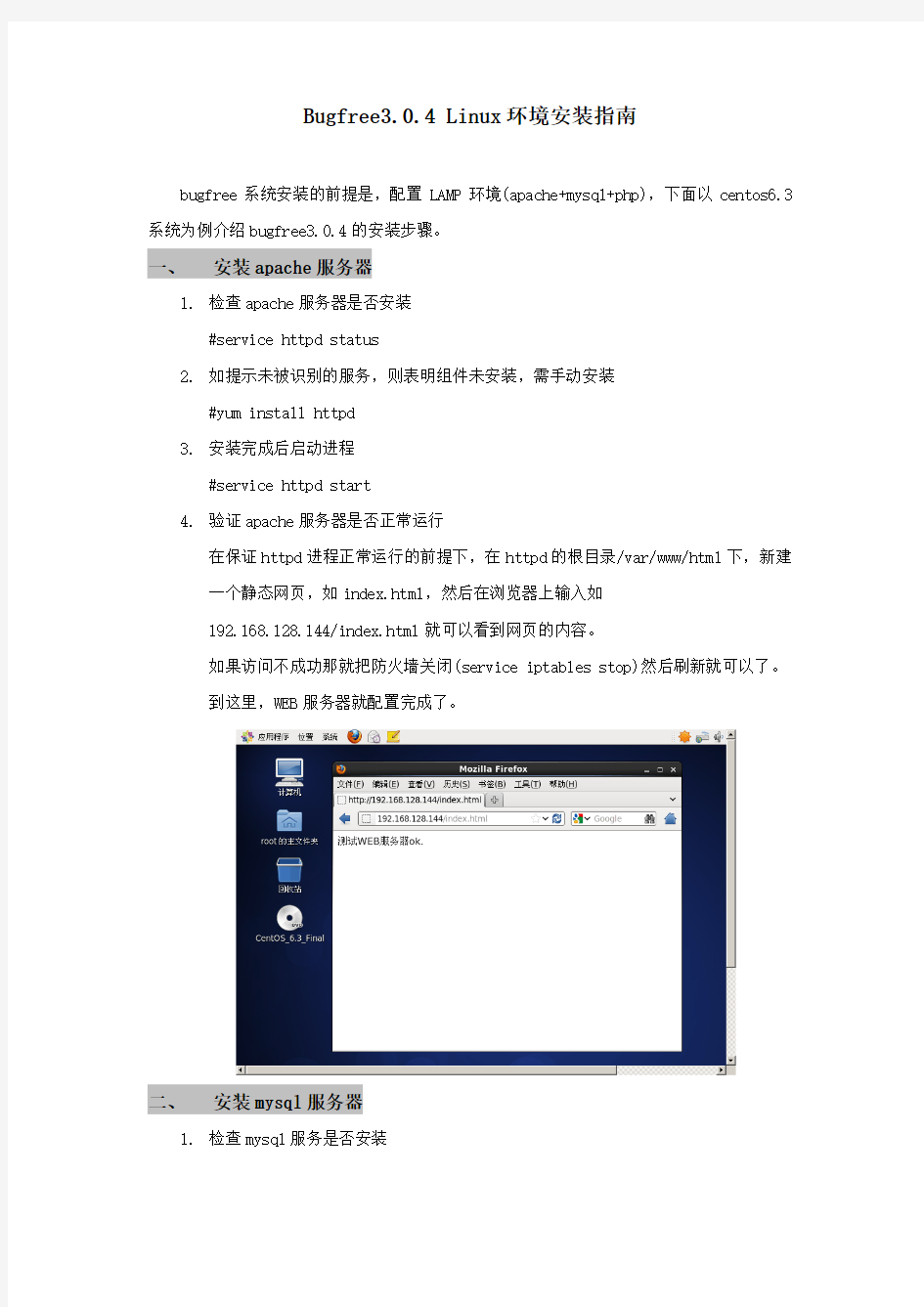
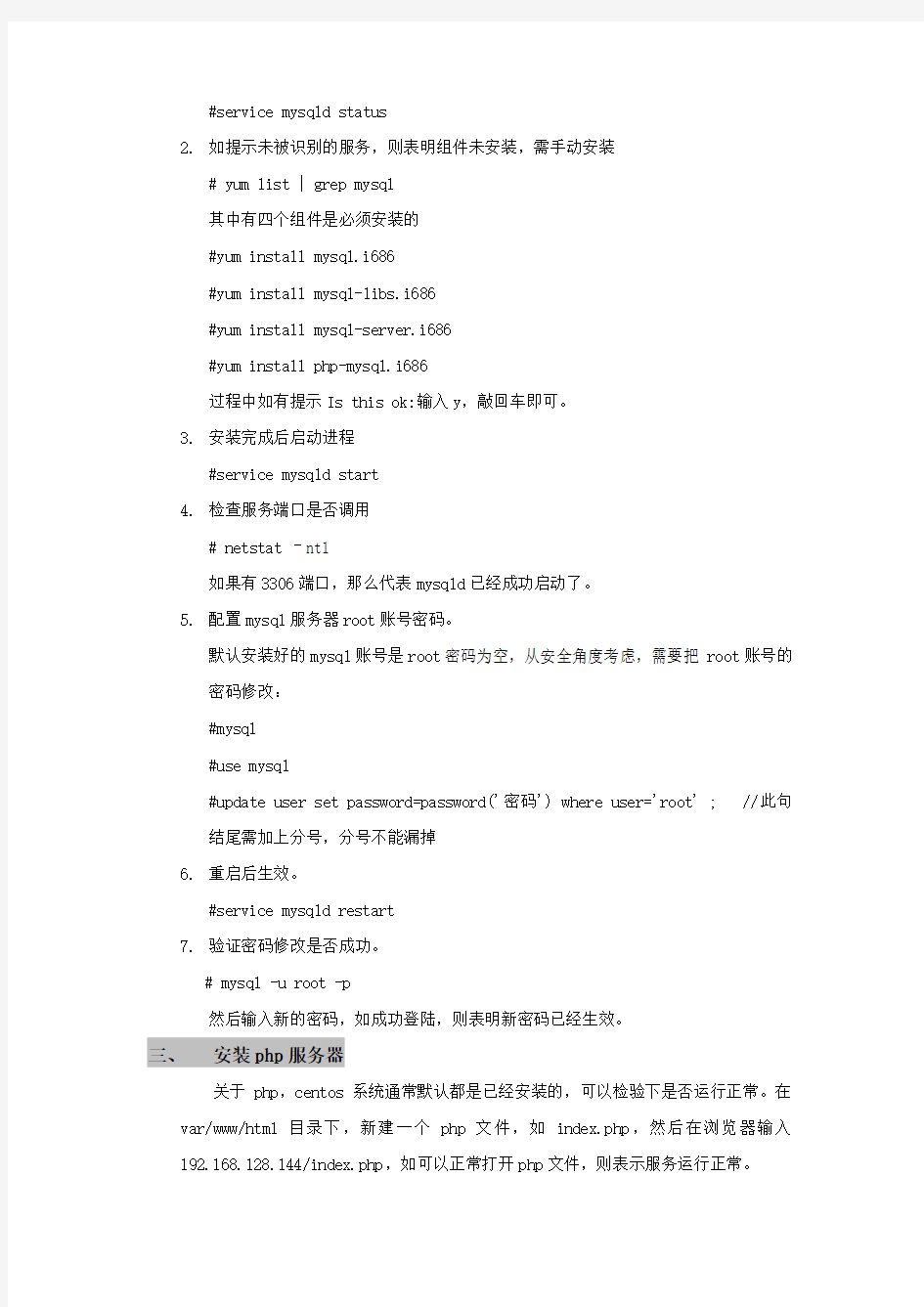
Bugfree3.0.4 Linux环境安装指南
bugfree系统安装的前提是,配置LAMP环境(apache+mysql+php),下面以centos6.3系统为例介绍bugfree3.0.4的安装步骤。
一、安装apache服务器
1.检查apache服务器是否安装
#service httpd status
2.如提示未被识别的服务,则表明组件未安装,需手动安装
#yum install httpd
3.安装完成后启动进程
#service httpd start
4.验证apache服务器是否正常运行
在保证httpd进程正常运行的前提下,在httpd的根目录/var/www/html下,新建一个静态网页,如index.html,然后在浏览器上输入如
192.168.128.144/index.html就可以看到网页的内容。
如果访问不成功那就把防火墙关闭(service iptables stop)然后刷新就可以了。
到这里,WEB服务器就配置完成了。
二、安装mysql服务器
1.检查mysql服务是否安装
#service mysqld status
2.如提示未被识别的服务,则表明组件未安装,需手动安装
# yum list | grep mysql
其中有四个组件是必须安装的
#yum install mysql.i686
#yum install mysql-libs.i686
#yum install mysql-server.i686
#yum install php-mysql.i686
过程中如有提示Is this ok:输入y,敲回车即可。
3.安装完成后启动进程
#service mysqld start
4.检查服务端口是否调用
# netstat –ntl
如果有3306端口,那么代表mysqld已经成功启动了。
5.配置mysql服务器root账号密码。
默认安装好的mysql账号是root密码为空,从安全角度考虑,需要把root账号的密码修改:
#mysql
#use mysql
#update user set password=password('密码') where user='root' ; //此句结尾需加上分号,分号不能漏掉
6.重启后生效。
#service mysqld restart
7.验证密码修改是否成功。
# mysql -u root -p
然后输入新的密码,如成功登陆,则表明新密码已经生效。
三、安装php服务器
关于php,centos系统通常默认都是已经安装的,可以检验下是否运行正常。在var/www/html目录下,新建一个php文件,如index.php,然后在浏览器输入192.168.128.144/index.php,如可以正常打开php文件,则表示服务运行正常。
备注:
以上三个服务器配置完成后,将httpd和mysqld进程设为开机启动:
#chkconfig httpd on
#chkconfig mysqld on
以上设置完成后,重启一次系统,以保障所有设置都能正常生效。
四、安装bugfree服务器
1.bugfree下载
bugfree作为开源的工具,可以方便的从网上下载https://www.360docs.net/doc/7917943193.html, .
2.下载后解压
#cd /root/download
#unzip bugfree3.0.4.zip
3.将解压出来的文件夹整个复制到html文件夹下
#cp –R bugfree3.0.4 /var/www/html/bugfree
4.在地址栏输入192.168.128.144/bugfree进入配置安装界面
5.安装页面提示,设置文件库读写权限
#cd /var/www/html
#mkdir BugFile //创建BugFile文件夹#chmod 777 /var/www/html/BugFile //配置读写权限
#chmod 777 /var/www/html/bugfree/assets
#chmod 777 /var/www/html/bugfree/protected/runtime
#chmod 777 –R /var/www/html/bugfree/protected/config
#chmod 777 –R /var/www/html/bugfree/install
当显示如下信息时,表示权限设置ok
6.安装提示配置数据库参数
备注:
数据库密码,就是前面修改的mysql密码,需保持一致。
此步骤可能会出现错误“Can’t connect to local MySQL server through soc ket ’/var/lib/mysql/mysql.sock”,这个属于权限问题,因为默认的
/var//var/lib/mysql的权限不允许mysql服务访问, mysql默认是调用
mysql用户来启动服务的,因此需要增加mysql用户的权限。
#chown -R mysql:mysql /var/lib/mysql
7.点击“安装”,进入服务器安装过程,完成后弹出如下页面。
8.点击链接,即可跳转至登陆首页。
9.安装完成后,其他客户端即可通过http://192.168.128.144/bugfree访问系统了。备注:如果本机可以访问系统,而其他客户端无法通过上述IP访问系统,可能是因为80端口没有开放,需要在“系统”--“管理”--防火墙”页面将80端口开放。
10.最后一步,配置邮件服务器,以实现自动邮件通知功能。
bugfree系统安装完成后,会生成一个新的配置文件main.php,以个人的安装路径为例,需修改var/www/html/bugfree/protected/config目录下的main.php文件。
下面以163邮箱为例
‘on’=>’1’,
'from_address' => 'testing@https://www.360docs.net/doc/7917943193.html,', //填写系统的发件邮箱,必须是可用的 'from_name' => 'BugFree', //可根据自己的需要填写,可默认值
'send_method' => 'SMTP',
'send_params' =>
array (
'host' => 'https://www.360docs.net/doc/7917943193.html,', //邮件服务器地址,也可是IP地址,注意要确定该发送邮箱的SMTP服务器已经选中(可到163—设置查看)
'smtp_auth' => true, //改为true,通常都需要开启认证
'username' => ' testing@https://www.360docs.net/doc/7917943193.html, ', //是完整的邮箱用户信息
'password' => '123456', //此处是邮箱的密码
11、也许很多人已经到这一步就已经结束了,但实际上BUGFREE还有一个很隐藏的问题,
一定要注意了
在..\bugfree\protected\service这个文件夹下,找到MailService.php
按以下的信息修改:
$mailInfo->SMTPAuth = Yii::app()->params->mail['send_params'][“smtp_auth”];
$mailInfo->Username = Yii::app()->params->mail['send_params'][“username”];
$mailInfo->Password = Yii::app()->params->mail['send_params'][“password”];
把所有的“”都修改成 ''
4Mlinux安装配置方法
4Mlinux安装配置 一、安装4Mlinux 1.新建otherlinux虚拟机 2.硬件资源分配,硬盘不要超过1G,600M足够否则安装会很慢,必须为IDE接口硬盘。 内存256M即可。 设置硬盘大小:
硬件资源分配图 3.配置好硬件资源后可能会无法选择硬盘接口类型,可以删除原来的,再添加一个
删除SCSI接口的硬盘,添加一个IDE接口的硬盘 设置硬盘接口为IDE的类型,绝对不能用SCSI的,否则不能识别
设置大小为600M 删除原来的SCSI接口硬盘,其他的按回车就可以了。
4.选择iso安装镜像从CD/DVD启动 5.启动后会进入一个类似安装系统界面,但是这不是安装界面 6.这里可以不输入密码,按回车就可以了 7.Root账号登陆,没有设置密码,回车就可以了
8.登陆之后,用“fdisk/dev/sda”新建一个主分区,等下系统就是安装在这个分区里的。 分区新建之后,由于这里无法探测分区,所以用reboot重启系统。 格式化为ext3 9.进入/usr/sbin/目录下,找到一个名为install2hd的文件拷贝到/tmp目录下 拷贝到/tmp目录下,注意这里一定要拷贝到/tmp/目录下,因为等下要修改这个脚本文件,而且执行后文件会改变 到/tmp目录下修改这个脚本文件,用“/df-h”查找到相关内容,将原来为G的单位改为M 将G改为M 保存退出 10.执行“./install2hd/dev/sda”安装系统到“/dev/sda1”分区下 执行这条命令后选分区时选择1,其余回车或y就可以了。安装完后重启系统就可以了 二、网络配置 到/etc/net/net.conf里面配置网络。 根据需求配置网络即可。
阿里云主机Linux服务器配置步骤详解
阿里云主机Linux服务器配置步骤详解 编辑:restart 来源:转载 下面我们一起来看看关于阿里云主机Linux服务器配置步骤详解,如果你正在使用阿里云主机我们可进入参考一下配置步骤哦,有兴趣的同学可进入参考。 一提到云主机,大家肯定熟知国内最知名品牌——阿里云了,后来居上的它受到不少的站长所追捧,它的稳定与服务让它的性价比直线上升,现在阿里云的最低端配置云主机年费只需要550元了,在同类产品中可谓最有性价了。如果想做个小站,又想速度上去,阿里云也是一个不错的选择。用过阿里云的站长都知道,阿里云主机是需要自己动手配置的,一些站长就有夸大其词说“没有一定的技术,最好不要用阿里云”。其实,配置阿里云主机也不是很难,只要按照本文的方法一步一步去做就可以了。 第一步:远程连接阿里云主机。 下载xshell和xftp 并安装。这2个软件可以到网站下载。xshell 是一个强大的安全终端模拟软件,它支持SSH1, SSH2, 以及Microsoft Windows 平台的TELNET 协议,可以方便地远程登录阿里云主机。Xftp 是一个基于MS windows 平台的功能强大的S 文件传输软件,可以通过它来上传文件到主机。 这2个软件的安装这里就不说了。下面来看看怎么使用这两个软件。 一、打开xshell
二、设置云服务器登录信息,点击认证(新版本可能是“用户身份验证”)。填写阿里云主机用户名和密码。 三、设置服务器帐号密码。再点击“连接”,填写在“主机”处填写你购买的阿里云主机的IP地址。
四、设置字符集编码。点击”终端“,然后在“编码”选项选择“ UTF-8″。然后按确定保存配置。接着就开始连接主机了。 五、连接后的阿里云主机的庐山正面目。
BugFree3.0.2的安装详解
Bugfree3.0.2安装与配置 配置环境 OS:win7/XP xampp 版本:xampp-win32-1.7.7 bugfree版本:v3.0.2 xampp简介 xampp是一款跨平台的集成 apache + mysql + php环境,是的配置AMP服务器变得简单轻松,支持windows,solaris, MacOSX,linux。本文以win7 32位系统为例 software 准备 在https://www.360docs.net/doc/7917943193.html,/zh_cn/xampp-windows.html上下载xampp 安装步骤: 首先安装前需要确定系统中是否安装并启动了IIS,如果没有,请先安装或先启动. IIS的安装,在控制面板中,选择添加或删除程序,再选择添加/删除Windows组件会出现如下选中网络服务,其子项目应用程序服务器会自动选上,在应用程序服务器中,包含有IIS服务的安装,选中应用程序服务器, 如果Internet信息服务(IIS)没有选中的话,记得选上,然后点确定,开始安装IIS,IIS安装后会自动启动。 以管理员身份安装xampp,安装到尾声的时候会询问是否设置为服务(方便每次开机自动运行),选择Yes。接着,xampp的设置脚本会启动,完成后提示是否成功。最后提示是否现在启动xam pp control panel。点击Yes,出现下图:
启动apache和mysql服务,如果apache不能成功启动,最大原因是80端口被占用,把占用端口的进程关掉即可,最简单的方法就是重启电脑。 注意重启电脑后可能导致无法访问,此时重新启动IIS。 xampp默认安装路径为:C:\xampp 检测xampp是否安装成功: 在浏览器中输入http://localhost,回车后显示如下图: 表示已经安装成功,点击界面右下角“中文”,将界面语言设置为中文。 xampp安装配置 在浏览器中输入http://localhost/security/index.php,敲回车
Linux下QQ等软件的安装方法
Linux下QQ等软件的安装方法.txt24生活如海,宽容作舟,泛舟于海,方知海之宽阔;生活如山,宽容为径,循径登山,方知山之高大;生活如歌,宽容是曲,和曲而歌,方知歌之动听。Linux下QQ等软件的安装方法2008-10-31 23:39 Linux下QQ等软件的安装方法2008-10-16 16:06要充分发挥电脑的作用,就得有大量的应用软件,完成不同的工作。在Windows环境中安装各种应用软件的思路与方法,想必大家早已熟悉。然而,在使用Linux时,我们却总会被这些本不应该是问题的问题所困扰:怎么安装应用软件?我的软件安装在什么地方?如何删除不要的应用软件?…… 下面,我们就一起来认识一下这些方面的知识。 一、解读Linux应用软件安装包 通常Linux应用软件的安装包有三种: 1) tar包,如software-1.2.3-1.tar.gz。它是使用UNIX系统的打包工具tar打包的。2) rpm包,如software-1.2.3-1.i386.rpm。它是Redhat Linux提供的一种包封装格式。3) dpkg包,如software-1.2.3-1.deb。它是Debain Linux提供的一种包封装格式。 而且,大多数Linux应用软件包的命名也有一定的规律,它遵循: 名称-版本-修正版-类型 例如: 1)software-1.2.3-1.tar.gz 意味着: 软件名称:software 版本号:1.2.3 修正版本:1 类型:tar.gz,说明是一个tar包。 2)sfotware-1.2.3-1.i386.rpm 软件名称:software 版本号:1.2.3 修正版本:1 可用平台:i386,适用于Intel 80x86平台。 类型:rpm,说明是一个rpm包。 注:由于rpm格式的通常是已编译的程序,所以需指明平台。在后面会详细说明。 而software-1.2.3-1.deb就不用再说了吧!大家自己练习一下。 二、了解包里的内容 一个Linux应用程序的软件包中可以包含两种不同的内容: 1)一种就是可执行文件,也就是解开包后就可以直接运行的。在Windows中所有的软件包都是这种类型。安装完这个程序后,你就可以使用,但你看不到源程序。而且下载时要注意这个软件是否是你所使用的平台,否则将无法正常安装。 2)另一种则是源程序,也就解开包后,你还需要使用编译器将其编译成为可执行文件。这在Windows系统中是几乎没有的,因为Windows的思想是不开放源程序的。 通常,用tar打包的,都是源程序;而用rpm、dpkg打包的则常是可执行程序。一般来说,自己动手编译源程序能够更具灵活性,但也容易遇到各种问题和困难。而相对来说,下载那些可执行程序包,反而是更容易完成软件的安装,当然那样灵活性就差多了。所以一般一个软件总会提供多种打包格式的安装程序的。你可以根据自己的情况来选择。 三、搞定使用tar打包的应用软件 1. 安装: 整个安装过程可以分为以下几步: 1)取得应用软件:通过下载、购买光盘的方法获得;
BugFree使用说明
BugFree使用说明 1引言 1.1编写目的 让所有人员更快的掌握BugFree的使用方法,更好的开展今后的工作。 1.2前景 a.软件名称:BugFree; b.用户:所有开发人员 c.目标:记录所有的bug产生以及处理过程; 统一Bug发现之后的处理方法,有效地管理软件产品中的bug,更好保证质量,控制进度,并且保持产品的可持续发展,所以决定在全公司开展BugFree的使用。 1.3定义 BugFree是一个bug管理工具,重要的是掌握其中蕴含的软件研发的流程思想。能够记录每个问题的处理过程,不断的提醒开发者现在还存在的问题,不会丢失和忘记。对于软件可持续发展至关重要。 在工作中,基本上都是和解决其他人提出的要求和发现问题,再提出给相应的人解决。 使用BugFree,我们所有人都可以创建,指派Bug,或者改变Bug状态。 过程大致如下 1)当测试人员(美术和策划部门的人员在发现问题时同样算测试人员)发现问题就立即新建一个Bug予以跟踪并且指派给相关的开发小组长(Dev Lead)(例如,程序,策划,美术方面相应负责人) 2)开发小组长判断这个Bug属于某个特定开发人员,并指派给他处理 3)开发人员根据Bug的详细描述信息找到问题所在,修改程序或相应资源解决bug并且将bug返回给当初的测试人员;或者在有争议的时候,把Bug指派给这个部分的设计人员,要求一个澄清说明。 4)测试人员(提出Bug者)在看到某个Bug被解决后,就需要去验证这个bug 是否当真不存在了,根据最初的发现步骤去证实问题真的解决了,就关闭这个bug;若还能重现,或不同意开发人员的解法,可以激活这个bug,返还给当初的开发人员做进一步调查处理 5)当测试人员和开发人员无法达成一致意见时,由对应的设计者出面做出协调,判断这个Bug的严重程度、对用户可能的影响,根据产品的进度和项目资源作出评估,是否真的需要修理掉这个进度(这种协调和讨论大部分将在一个相对固定的时间,如例会上进行)
从硬盘安装Linux操作系统的方法步骤(精)
从硬盘安装Linux操作系统的方法步骤来源: ChinaUnix博客日期:2007.04.22 18:30(共有0条评论我要评论从硬盘安装Linux操作系统,首先要准备安装包,Linux操作系统的安装包通常是一个或多个ISO镜像文件(一般通过网络下载就可以得到;其次,要通过某种手段启动镜像文件中的系统安装程序;接下来,按照安装程序的提示信息进行安装就可以了。安装过程中,需要指定Linux操作系统的安装位置,这主要涉及硬盘分区的一些知识。综合来看,学习Linux操作系统的安装,关键要学会两点:第一、如何为Linux操作系统准备硬盘空间?第二、如何启动ISO镜像文件中的安装程序。硬盘分区通常,在使用硬盘时,都要进行分区。如果把未分区的硬盘比做一张大白纸,那么分区后的硬盘就相当于这张大白纸被画上了几个大方框。一块硬盘被分成多个分区之后,各分区之间是相对独立的,每个分区都可以有自己的文件格式,例如 FAT16、FAT32、NTFS等等。Linux 操作系统需要的硬盘分区要安装一个操作系统,一般来讲都要为它准备专门的分区。专门,意味着不能与其他操作系统合用一个分区,也意味着不要与用户自己的数据文件合用一个分区,前者是因为不同的操作系统可能需要不同格式的磁盘分区,后者则更多地出于用户数据安全和系统维护方便的考虑。从最低配置角度讲,Linux 操作系统需要一个EXT2或EXT3格式的硬盘分区作为根分区,大小在2~5G就可以。另外还需要一个SWAP 格式的交换分区,大小与内存有关:如果内存在256M以下,交换分区的大小应该是内存的两倍;如果内存在256M以上,交换分区的大小等于内存大小即可。Linux 硬盘分区管理工具在安装Linux 操作系统时,如果选择了手工的分区方式,将启动硬盘分区工具Disk Druid。这个程序是安装程序自带的。下面讨论一下该软件的使用。Linux下硬盘分区的标识在Linux 下用hda、hdb 等来标识不同的硬盘;用hda1、hda2、hda5、hda6 来标识不同的分区。其中,字母a 代表第一块硬盘,b代表第二块硬盘,依次类推。而数字1 代表一块硬盘的第一个分区、2 代表第二个分区,依次类推。1到4 对应的是主分区(Primary Partition)或扩展分区(Extension Partition。从5开始,对应的都是硬盘的逻辑分区(Logical Partition)。一块硬盘即使只有一个主分区,逻辑分区也是从5开始编号的,这点应特别注意。系统上有一块硬盘,名字为/dev/hda,它上面有一个NTFS 格式的主分区hda1 以及
BugFree3安装,部署,迁移,升级
BugFree3.0安装部署(Linux平台) 1BugFree简介 BugFree基于PHP和MySQL开发,是免费且开放源代码的缺陷管理系统。服务器端在Linux和Windows平台上都可以运行;客户端无需安装任何软件,通过IE,FireFox等浏览器就可以自由使用。 2安装部署 安装BugFree3.0前需要部署配置PHP, Apache Http Server, MySQL环境。可以使用XAMPP, EASYPHP等集成环境快速部署。XAMPP 并不适用于生产环境,而仅供开发环境使用。XAMPP 被设置为尽量开放,并提供开发者任何他/她想要的功能。这对于开发环境来说是很棒的,但对于生产环境来说却可能是致命的。下面通过搭建LAMP环境来部署BugFree. 需要准备的软件: wget https://www.360docs.net/doc/7917943193.html,/get/PDO_MYSQL-1.0.2.tgz wget https://www.360docs.net/doc/7917943193.html,/gnu/m4/m4-1.4.9.tar.gz wget https://www.360docs.net/doc/7917943193.html,/gnu/autoconf/autoconf-2.62.tar.gz wget https://www.360docs.net/doc/7917943193.html,/dist/apr/apr-1.4.5.tar.gz wget https://www.360docs.net/doc/7917943193.html,/dist/apr/apr-util-1.3.12.tar.gz wget https://www.360docs.net/doc/7917943193.html,/project/pcre/pcre/8.31/pcre-8.31.tar.gz bugfree3.0.3.zip cmake-2.8.6.tar.gz httpd-2.4.3.tar.gz mysql-5.5.27.tar.gz php-5.4.6.tar.gz zlib-1.2.5.tar.gz phpMyAdmin-3.5.2.2-all-languages.tar.gz 2.1搭建LAMP环境 2.1.1安装Apache 1)安装Apache依赖包: # tar -zxf apr-1.4.5.tar.gz # cd apr-1.4.5 # ./configure --prefix=/usr/local/apr # make&& make install
MS在linux的安装过程
MS在linux的安装过程
Linux下安装MS 3.1 整理:wsilei lying zbaohui 一、安装MS前的准备: 在根用户下创建msi用户并上传MS安装文件于/home/msi/tmp下[root@lm16 home]# useradd msi [root@lm16 home]# passwd msi Changing password for user msi. New password: abcdefg 密码可自由设定,这里以abcdefg为例 BAD PASSWORD: it does not contain enough DIFFERENT characters Retype new password: abcdefg passwd: all authentication tokens updated successfully. [root@lm16 home]# ls wsl lost+found msi [root@lm16 home]# cd msi [root@lm16 msi]# ls [root@lm16 msi]# mkdir tmp [root@lm16 msi]# ls tmp [root@lm16 home]# cd tmp
上传MS安装文件及license于tmp下 把hostname改成localhost就可以了,或者127.0.0.1,这是基于IPv4的原理二、安装过程: root下解压安装文件,修改UNIX的权限;msi用户下安装 [root@lm16 tmp]# ls msilic.lic unix.zip [root@lm16 tmp]# chmod -R 777 unix.zip unix.zip [root@lm16 tmp]$ unzip unix.zip …… …… [root@lm16 tmp]# chmod -R 777 UNIX/ [root@lm16 tmp]# su msi [msi@lm16 tmp]$ ls 0x0409.ini Info README_MS_Modeling.htm Accelrys MS Modeling 3.1.msi instmsia.exe setup.exe Autorun.exe instmsiw.exe Setup.ini autorun.inf ISScript8.Msi SplashBitmap.bmp Container.ico Legal UNIX
Linux下软件安装方法总结
Linux下软件安装方法总结 <转> 2009-04-18 22:26 一、rpm包安装方式步骤: 1、找到相应的软件包,比如soft.version.rpm,下载到本机某个目录; 2、打开一个终端,su -成root用户; 3、cd soft.version.rpm所在的目录; 4、输入rpm -ivh soft.version.rpm 二、deb包安装方式步骤: 1、找到相应的软件包,比如soft.version.deb,下载到本机某个目录; 2、打开一个终端,su -成root用户; 3、cd soft.version.deb所在的目录; 4、输入dpkg -i soft.version.deb 三、tar.gz源代码包安装方式: 1、找到相应的软件包,比如soft.tar.gz,下载到本机某个目录; 2、打开一个终端,su -成root用户; 3、cd soft.tar.gz所在的目录; 4、tar -xzvf soft.tar.gz //一般会生成一个soft目录 5、cd soft 6、./configure 7、make 8、make install 四、tar.bz2源代码包安装方式: 1、找到相应的软件包,比如soft.tar.bz2,下载到本机某个目录; 2、打开一个终端,su -成root用户; 3、cd soft.tar.bz2所在的目录; 4、tar -xjvf soft.tar.bz2 //一般会生成一个soft目录 5、cd soft 6、./configure 7、make 8、make install 五、apt方式安装: 1、打开一个终端,su -成root用户; 2、apt-cache search soft 注:soft是你要找的软件的名称或相关信息 3、如果2中找到了软件soft.version,则用apt-get install soft.version 命令安装软件注:只要你可以上网,只需要用apt-cache search查找软件,用apt-get install软件 六、bin文件安装: 如果你下载到的软件名是soft.bin,一般情况下是个可执行文件,安装方法如下:
网管必备Linux-yum安装整个过程讲解(图)
当我们在liunx系统中安装某个软件时,经常会遇到一些软件的依赖问题。yum或者Yellow dog Update或者Modified是杜克大学为了提高RPM软件包安装性而开发的一种软件包管理器。Yum可以从众多软件包仓库中搜索软件的依赖关系,因此可以减少由于依赖关系带来的问题。还有就是我们在使用图形界面时,在应用程序-添加删除软件下的浏览里是空的。如下图: 第一种方法:(推荐) 第一步:新建一个文件夹,并把光盘内的所有文件复制到这个文件夹里: [root@localhost ~]# mkdir /yum [root@localhost ~]# cp -rvf /misc/cd/* /yum 第二步:备份repodata文件。因为有四个文件夹里都有这个文件,所以都要备份。 [root@localhost ~]# mv /yum/Server/repodata /yum/Server/repodata.bak
[root@localhost ~]# mv /yum/VT/repodata /yum/VT/repodata.bak [root@localhost ~]# mv /yum/Cluster/repodata /yum/Cluster/repodata.bak [root@localhost ~]# mv /yum/ClusterStorage/repodata /yum/ClusterStorage/repodata.bak 第三步:安装工具包: [root@localhost ~]# rpm -ivh /yum/Server/createrepo-0.4.11-3.el5.noarch.rpm 第四步:生成仓库数据库: [root@localhost ~]# createrepo -g /yum/Server/repodata.bak/comps-rhel5-server-core.xml /yum/Server/ [root@localhost ~]# createrepo -g /yum/VT/repodata.bak/comps-rhel5-vt.xml /yum/VT/ [root@localhost ~]# createrepo -g /yum/Cluster/repodata.bak/ /yum/Cluster [root@localhost ~]# createrepo -g /yum/ClusterStorage/repodata.bak/comps-rhel5-cluster-st.xml /yum/ClusterStorage/ 第五步:查看仓库数据文件: [root@localhost ~]# ls /yum/Server/repodata/ comps-rhel5-server-core.xml //这个文件软件包组的分类。 filelists.xml.gz other.xml.gz primary.xml.gz //这三个文件为软件包列表文件。repomd.xml //这个文件为MD5校验信息。 在/yum/VT /yum/Cluster /yum/ClusterStorage下面都有这几个文件,作用和这一样。如果想更新软件包,只需把下载完的软件包放在Server或者其他三个目录里,再使用第四步重新生成数据库文件即可。 第六步:客户端配置:主要修改下面红色的部分: [root@localhost ~]# cp /etc/yum.repos.d/rhel-debuginfo.repo /etc/yum.repos.d/chenbin.repo [root@localhost ~]# vi /etc/yum.repos.d/chenbin.repo [rhel-Server]
BugFree安装
此方法用于Windows XP下的Apache+PHP+MySQL+bugfree安装,同时也适用于Windows 2003系统下的安装和配置。 1.安装配置Apache Apache版本:从官网下载apache_2.2.11-win32-x86-no_ssl.msi。运行apache 的安装程序,根据提示安装即可。在Server Information的Network Domain、Server Name字段随便填上一个域名即可,如192.168.6.58。 安装成功后,启动Apache,如果进入DOS窗口提示默认的80端口被占用,在Apache的安装目录下修改配置文件,如安装在D:\Apache2.2下,找到并打开配置文件D:\Apache2.2\conf\httpd.conf,查找到ServerName,将其改为其它端口:ServerName 192.168.6.58:8081。重新启动Apache即可。 2.安装配置php Php版本:从官网上下载php-5.2.6-Win32.zip。直接解压到安装目录,如 d:\php5。进入php的安装目录,将php.ini-dist或php.ini-recommended复制一份,命名为php.ini。打开php.ini找到: ;extension=php_mysql.dll将前面的;号去掉改成:extension=php_mysql.dll。找到:extension_dir = “./”,将其改为php安装目录下ext子目录的绝对路径。如extension_dir = “D:/php5/ext/”。这很重要,否则接下来php会找不到php_mysql.dll 模块,无法装载。在环境变量中编辑path的变量值,添加php目录D:\php5,前后一定要用分号(;)和其它变量隔开。 安装成功后,打开配置文件D:/Apache2.2/conf/httpd.conf,找到: "D:/Apache2.2/htdocs"改成本机的网站内容的目录。如: DocumentRoot "D:/Apache2.2/htdocs" 找到“# This should be changed to whatever you set DocumentRoot to.”,然后把下面这个地方也改过来
Bugfree使用教程详解
Bugfree使用教程详解 一、Bugfree基本介绍 BugFree是借鉴微软的研发流程和Bug管理理念,使用PHP+MySQL独立写出的一个Bug管理系统。简单实用、免费并且开放源代码(遵循GNU GPL)。命名BugFree 有两层意思:一是希望软件中的缺陷越来越少直到没有;二是表示它是免费且开放源代码的,大家可以自由使用传播。下面就是Bugfree的登录界面,整个软件界面看起来比较简洁。 二、Bugfree安装介绍 在安装BugFree 之前,需要首先安装Apache, PHP, Mysql 支持软件包,例如XAMPP 或EASYPHP等。这里就不做详细介绍,有需要的可以上网查找相关教程,有需要的也可以来找我。 三、Bugfree的操作详细介绍 1、在Bugfree中分为三个角色,一个是系统管理员,负责系统的配置,项目的添加,成 员的管理等跟系统配置相关的信息,一个是测试者,负责BUG的提交、分配,BUG 验证和关闭,还有一个是开发者角色,负责BUG的解决。
2、登陆Bugfree。打开浏览器,在浏览器地址栏输入Bugfree的地址,在局域 网可以使用IP地址登陆,在外网则可使用动态域名加端口的形式登陆,在这里我们以局域网为例,因为我自己的IP地址为192.168.1.101.所以这里我也就以我自己的IP为例,等公司BUGFREE搭建完成之后再向大家通知正式的地址,这里我们以Bugfree地址为http://192.168.1.101/bugfree进行操作。 第一步,打开浏览器,可以是IE,也可以是其他第三方浏览器,在浏览器地址栏输入http://192.168.1.101/bugfree后按回车确认,页面即会自动跳转到Bugfree的登录界面。 Bugfree的登录界面 界面看起来很简洁,我们在用户名和密码界面输入自己的用户名和密码,点击登录即可登录到他的首界面。这里大家可以使用我的测试账号进行登陆查看和熟悉,等正式配置好之后,每人都有自己相应的账号密码,我的测试账号密码:用户名:lilan,密码:123456.还有一点就是大家要注意,用户名是区分大小写的。
Ubuntu下如何安装BugFree
Ubuntu下如何安装BugFree2 一、搭建LAMP环境: 用Ubuntu10安装基本的服务器,再执行以下命令 1.安装Apache2 sudo apt-get install apache2 sudo apt-get install libapache2-mod-php5 2.安装Mysql sudo apt-get install mysql-server -5.0 mysql-common mysql-admin 注:安装Mysql时会提示root的密码,设置它并记住它,在后面需要用到它。 3.安装Php5 sudo apt-get install php5-mysql php5 二、编辑配置文件: 1. Apache2 vim /etc/apache2/httpd.conf 添加如下文字: AddType application/x-httpd-php .php AddType application/x-httpd-php .html LoadModule php5_module modules/libphp55so 2. Php5 vim /etc/php5/apache2/php.ini 找到“;extension=mysql.so" 并去掉前面的分号" ; "
3. 建立测试文件 vim /var/www/test.php 输入: 保存退出; 4. 重新启动Apache 服务: /etc/init.d/apache2 restart 5. 测试test.php http://localhost/test.php 如果看到了页面;说明LAMP 环境已经建立成功 三、安装BugFree 解压unzip BugFree1.1.zip mv BugFree /var/www/ 修改权限: chmod -R 777 /var/www/BugFree1.1 安装BugFree : http://localhost/BugFree1.1/install.php 填写注册信息 注:在填写库信息的时候,选定“创建BugFree库”项 将ConfigBug.inc.php 保存到/var/www/BugFree1.1/Include下;删除/var/www/BugFree1.1 下的install.php upgrade.php 访问:http://localhost/BugFree1.1/Login.php 登录后就可以使用了!
BugFree 2使用帮助
BugFree 2使用帮助 BugFree官方网址:https://www.360docs.net/doc/7917943193.html, BugFree论坛:https://www.360docs.net/doc/7917943193.html,/forum 目录 帮助文档使用说明 BugFree简介 BugFree服务器安装 全新安装BugFree 2 从BugFree 2.0 RTM或2.0.x升级 从BugFree 1.1升级 BugFree 界面 主界面 创建界面 Bug管理 Bug的3种状态 Bug 生命周期 Bug的七种解决方案 Bug 字段说明 Test Case管理 Test Case 状态 Test Case 字段说明 Test Result管理 Test Case的执行结果 查询结果 设置查询条件 快速筛选 自定义显示字段
查询结果排序 统计报表 BugFree使用技巧 发送邮件通知 在Bug和Case中使用UBB代码 更改上传附件的大小 使用快捷键 后台管理 BugFree管理员角色 系统管理员 项目管理员 用户组管理员 管理员的具体权限 用户管理 禁用和激活用户 用户组管理 项目管理 模块管理 禁用和激活项目 用户日志 BugFree应用程序接口 BUGFREE简介 BugFree基于PHP和MySQL开发,是免费且开发源代码的缺陷管理系统。服务器端在Linux和Windows平台上都可以运行;客户端无需安装任何软件,通过IE,FireFox等浏览器就可以自由使用。 BugFree 2 在BugFree 1.1的基础上,集成了Test Case和Test Result的管理功能。具体使用流程是:首先创建Test Case(测试用例),运行Test Case产生Test Result(测试结果),运行结果为Failed的Case,可以直接创建Bug。Test Case标题、步骤和Test Result运行环境等信息直接复制到新建的Bug中。如下图所示。
bugfree安装、配置及遇到问题
Bugfree安装过程与配置 OS:windows XP xampp版本:xampp V1.8.2 bugfree版本:bugfree V3.0.4 xampp简介:XAMPP(Apache+MySQL+PHP+PERL)是一个功能强大的建XAMPP 软件站集成软件包。可以在Windows、Linux、Solaris等多种操作系统下安装使用,支持多语言:英文、简体中文、繁体中文、韩文等。 xampp下载地址:https://www.360docs.net/doc/7917943193.html,/zh_cn/xampp.html,下载安装压缩包 bugfree下载地址:https://www.360docs.net/doc/7917943193.html,/blog/?page_id=9,下载bugfree最新版本压缩包 xampp安装过程: 解压安装压缩包,打开xampp所在的文件夹,运行其中的“setup_xampp.bat”。
在xampp所在文件夹运行”xampp-control.exe”。 选择默认选项,点击【Save】按钮。 点击Apache对应的【Start】按钮。
根据上述方法选择需要启动的服务,如:MySQL、FileZilla,点击对应的【Start】按钮。 点击Apache对应的按钮【Admin】或在浏览器地址栏输入http://localhost/。
点击“中文”选项。(表示已经安装成功) 验证xampp是否安装成功: 在浏览器地址栏输入https://127.0.0.1/或者https://localhost/。
xampp安装配置: 点击“安全”或在浏览器地址栏输入http://localhost/security/index.php 标记红字“不安全”的项是不安全,所以要去掉红字。 点击安全界面的http://localhost/security/xamppsecurity.php 或直接在浏览器地址栏输入该地址。
Linux_OS安装步骤
第1步:在Vmware 中创建一个 Linux 的虚拟机版本是 Red Hat Linux ,其中硬盘最少要有15GB 的空间(建议分15--20GB 其他硬盘,网卡的配置和Windows 虚拟机一样即可)。 第2步:把 Vmware 的光驱制定到对应的镜像文件上,我们这里是linux 文件中的第一张盘。 第3步:启动虚拟机,由光盘进入。在这个界面中输入 linux text 后回车才能进入文本安装界面。 第4步:提示检测介质。因为我们使用的是镜像文件,所以可以直接选择Skip(跳过),如果使用的是光盘最好还是检测一下比较好。(在LINUX 文本模式中基本都是使用键盘进行操作,鼠标也支持但是不像在Windos 中那样好用,用户可以通过Tab键和方向键来切换选项,空格和回车来确定)
如果上面选择的是Skip就会直接跳到第8步。 第5步:开始检测。如果是使用的光盘CD 需要先插入CD 后在 Test 因为我们使用的是镜像文件所以就可以直接Test 第6步:检测完毕。选择OK
第7步:提示是否检测其他的盘。如果你为了保险起见可以继续检测,但是时间可能会长一些。 第8步:选择语言安装过程,在这里选择英语。(如果选择的不是英语的话,在以后的一些提示显示中会出现乱码看不懂)
第9步:选择键盘类型,在这里选择 us (美式键盘)即可。 第10步:选择鼠标类型,在Linux 这类操作系统中,经常用到三键鼠标,因此,除了选择鼠标类型外,一般还选中下面的“Emulate 3 Buttons?”,这样同时点击鼠标左右键,代表点击中键。
第11步:选择安装类型。在这里我们选择第4个 Custom(定制)。 第12步:准备分区。在这里选择 Autopartition 。
ubuntu12.04安装bugfree3.0.4
1、Ubuntu server 12.04已自带LAMP框架,安装操作系统时,除了要安装open SSH server,也请选择安装第三项LAMP server,见下图: 2、安装过程会要求用户设置mysql的root用户密码,此时请设置一个密码并记牢 3、系统安装完毕,自动重启,用sudo netstat –anp查看apache2和mysql是否已经启动,已启动则表明LAMP框架已安装成功,如下图
4、把下载下来的bugfree_V3.0.4程序包解压后重命名为bugfree,然后把整个目录用SSH上传到/var/www目录下 5、修改/var/www/bugfree的权限为777 6、创建/var/www/BugFile目录 7、修改/var/www/BugFile权限为777 8、修改/var/www/bugfree/protected/config/main.php文件,把以下内容注释掉:(用/*内容*/方式注释),如下所示:/*'urlManager' => array ( 'urlFormat' => 'path', 'showScriptName' => false, 'rules' => array ( '
'
BUG管理工具bugfree的安装和部署教程
公司要规范BUG管理,以前都是用EXCEL,不太方便;上网找了下有个EasyBug是免费的,而且是在线的不用部署,用了下发现功能太简单,不能满足我的需要。而且在线的话,数据安全不能得到保证。 后面比较了下开源版本,选了个比较容易部署的bugfree开源应用,后面记录下我的部署的一些流程。 准备工作: 1、 Apache 下载地址:https://www.360docs.net/doc/7917943193.html,/download.cgi#apache22 下载版本:httpd-2.2.17-win32-x86-no_ssl.msi 2、 PHP 下载地址:https://www.360docs.net/doc/7917943193.html,/download/ 下载版本:php-5.2.17-Win32-VC6-x86.zip 3、 MySql 找同事要的,版本为:mysql-5.0.18-win32 4、 bugfree 下载地址:https://www.360docs.net/doc/7917943193.html,/ 下载版本:最新版本 部署 1、安装Apache2.2 安装类型选择Custom;然后自定义路径,选择安装所有功能 访问本机地址:http://localhost或http://127.0.0.1 提示it works则表示部署成功; 2、解压PHP 1)需要配置的文件 php.ini-dist(在解压目录下) php.ini(复制一份php.ini-dist文件到同一目录下,并将文件名更改为php.ini)2);extensi on=php_mysql.dll 去掉前面的分号
3)找到extension_dir = “./”,将其改为php安装目录下ext子目录的绝对路径。如extension_dir = “D:/php/ext/” 4) 环境变量(Path):如:”D:\PHP“;“D:\PHP\ext”;(可选) 3、 APACHE的PHP配置 1)安装成功后,在安装目录打开配置文件/conf/httpd.conf 2)找到LoadModule,根据php安装目录,在下面空白处加上这两行:LoadModule php5_module “D:/PHP/php5apache2.dll” PHPIniDir “D:/PHP” (注意引号为英文状态的,绝对路径要加引号) 3)找到:DirectoryIndex index.html 修改为:DirectoryIndex index.php index.html 4)找到:AddType application/x-gzip .gz .tgz 添加这两行: AddType application/x-httpd-php .php(.前有空格) AddType application/x-httpd-php .html(.前有空格) 5)保存httpd.conf,在网站目录中D:/Apache2.2/htdocs,建立一个index.php 文件,内容: 6)配置成功后再访问本机 http://localhost或http://127.0.0.1 碰到问题: 1、重启后发现APACHE怎么也无法启动; 由于自己机器上有装IIS 是否端口占用问题; 找到APACHE的conf目录下的httpd.conf文件中找到LISTEN 80 改成Listen 8088 2、发现还是启动失败,查看APACHE 的日志发现提示错误,后面查看系统的事件查看器
